ps怎么给图片添加文字蒙版
来源:网络收集 点击: 时间:2024-02-13【导读】:
ps怎么给图片添加文字蒙版,下面把图片添加文字蒙版的操作方法分享给大家。品牌型号:lenovo R7000系统版本: Windows10 20H2软件版本:Adobe Photoshop 2021 22.1.1方法/步骤1/6分步阅读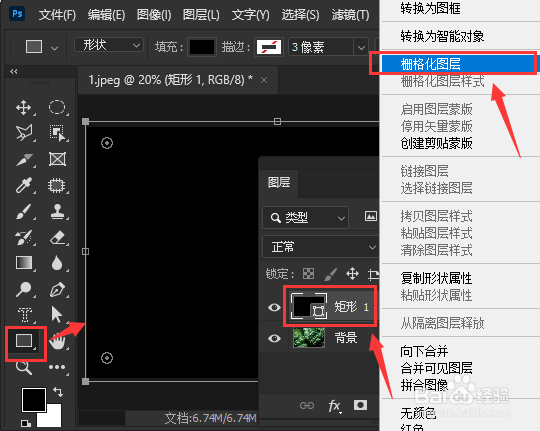 2/6
2/6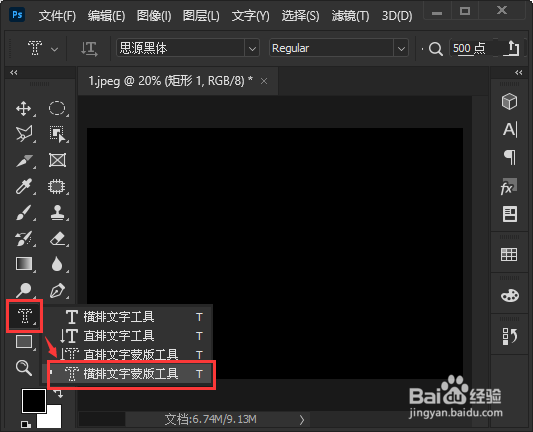 3/6
3/6 4/6
4/6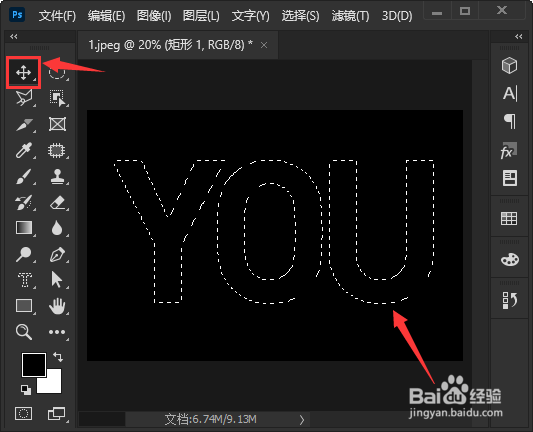 5/6
5/6 6/6
6/6
 PHOTOSHOPPS教程技巧
PHOTOSHOPPS教程技巧
我们在背景图片的上面,用【矩形工具】画出一个黑色的矩形,然后选中矩形,右键选择【栅栏化图层】。
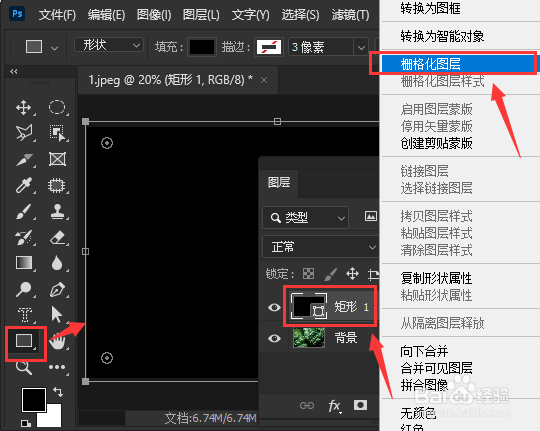 2/6
2/6接着,我们在文字工具里面选择【横排文字蒙版工具】。
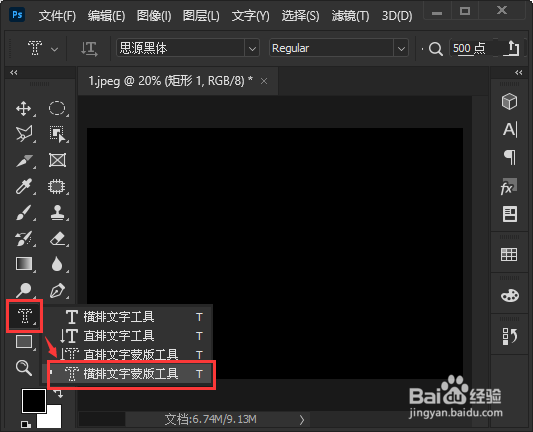 3/6
3/6我们点击横排文字蒙版工具之后(蒙版就会变成红色),然后输入自己喜欢的文字,按下回车键和空格键(要多按几次)调整好文字的位置。
 4/6
4/6文字调整好位置之后,我们点击【移动工具】这样文字就会被选中了。
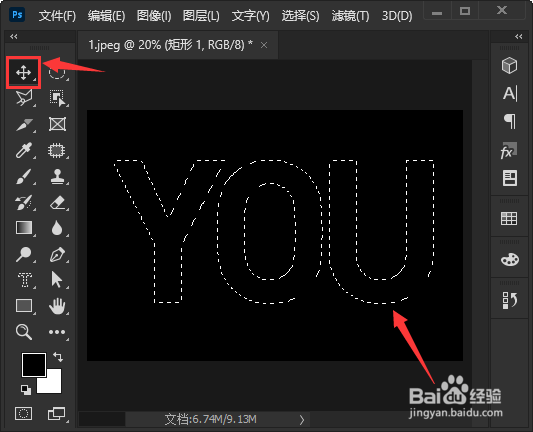 5/6
5/6接下来,我们选中黑色矩形的图层,然后按下【DELETE】删除,这样文字蒙版就做好了。
 6/6
6/6最后,我们把矩形的图层填充设置为【75%】就完成了。

 PHOTOSHOPPS教程技巧
PHOTOSHOPPS教程技巧 版权声明:
1、本文系转载,版权归原作者所有,旨在传递信息,不代表看本站的观点和立场。
2、本站仅提供信息发布平台,不承担相关法律责任。
3、若侵犯您的版权或隐私,请联系本站管理员删除。
4、文章链接:http://www.1haoku.cn/art_38967.html
上一篇:遇见你的猫辣椒怎么获得
下一篇:王者荣耀伽罗太华专属表情怎么获得
 订阅
订阅